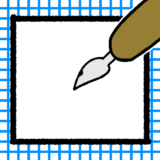※記事内に広告を含みます
皆さん、閲覧ありがとうございます。
山本電卓と申します。
先日、イラスト・漫画制作ソフトCLIP STUDIO PAINT(クリップスタジオペイント)で「図形ツール」の「ブラシ形状」を変更して使用した際に角が変な表示になるという現象が起こりました。
今回はその現象と解決方法を書かせていただきます。
それではよろしくお願いいたします
( `・∀・´)ノ!
▼動画視聴型お絵描き講座【Palmie(パルミー)】
<現象>CLIP STUDIO PAINT(クリスタ)で長方形ツールの角に謎のハネ?
クリスタには長方形や多角形を自在に描画できる「図形ツール」があります。
また、こういった描画ツールは「ツールプロパティ」の「ブラシ形状」を変更することで実線だけでなく、「破線」や「点線」、「波線」などで描画することができるようになります。
しかし、いざ「ブラシ形状」を変更した「図形ツール」を使って描画すると…
はい。
画像のように、角に変な「ハネ」が出てしまってます…。
大きさを変えても多角形の画数を変えても、折れ線ツールで図形を作ってもブラシ形状を「波線」や「ギザギザ」にしても同じです…。
なぜこんなことが起きるのでしょうか。
<原因と解決法>CLIP STUDIO PAINT(クリスタ)の「補正」設定でチェックを外すだけ!
クリスタの図形ツールでこの現象が起こる原因はズバリ
「角をとがらせる」にチェックが入っていたから
でした。
クリスタ図形ツールの「ツールプロパティ」の右下にあるスパナのマークをタッチすることで「サブツール詳細」ウィンドウを開くことができます。
※CLIP STUDIO PAINT画面上部から「ウィンドウ」→「サブツール詳細」と選択してもウィンドウを開くことができます。
この「サブツール詳細」ウィンドウ内の「補正」の項目にある「角をとがらせる」にチェックを入れますと、実線(直線ペン)で図形ツールを使用する時に角をピシッとした形で作成してくれるようになります。
これが「ブラシ形状」を変更して実線(直線ペン)以外の線にすると「角をとがらせる」の機能が変な風に働いて謎の「ハネ」が出るようになってしまっていたのです。
ですので解決法はこの「角をとがらせる」のチェックを外すだけです◎
チェックを外した状態で描画しますと「ハネ」は出なくなりました!
(線のつなぎ目は少し違和感のある表示になったままですが…)
その他の問題解決記事
あとがき
今回のクリスタでの現象は、検索しても解決法が載ったページを見つけることができず、本当に問い合わせを送る寸前でした。
解決法を見つけられたのは偶然です。
この記事で私と同じ様に困っている方の助けになれば幸いですね。
それではここまで閲覧ありがとうございました!
お疲れ様でした!!
▼イラスト・簡単な漫画なら【CLIP STUDIO PAINT PRO】
CLIP STUDIO PAINT PRO▼本格的な漫画・アニメーション制作なら【CLIP STUDIO PAINT EX】
CLIP STUDIO PAINT EX▼動画視聴型お絵描き講座【Palmie(パルミー)】